Az értesítések hasznosak. Nélkülük nem tudná, hogy egy alkalmazásnak szüksége van a figyelmére. A probléma akkor jelentkezik, amikor egy alkalmazás túl sok értesítés küldésével próbál túlságosan segítőkész lenni.
Mit tehet, ha ezek az értesítések megőrjítenek? A következő útmutató néhány tippet mutat be, amellyel megpróbálhatja megszelídíteni az Android-értesítéseknek nevezett szörnyeteget.
Értesítések kikapcsolása egy adott alkalmazáshoz (Oreo)
Ha csak egy alkalmazás van, amelynek az értesítéseit vezérelnie kell, mindig lehetősége van az értesítések kikapcsolására. Egy adott alkalmazás értesítéseinek kikapcsolásához lépjen a következő helyre:

- Beállítások
- Alkalmazások és értesítések
- Alkalmazásinformáció
- Válassza ki a bosszantó értesítéseket tartalmazó alkalmazást
- Alkalmazás értesítések
- Kapcsolja ki a Be opciót
Kapcsolja ki az alkalmazásértesítéseket az akkumulátor-értesítés használatával
Az értesítések megszelídítéséhez az Android Oreo akkumulátorról szóló értesítésével, menjen a következő helyre:

- Beállítások
- Alkalmazások és értesítések
- Alkalmazásinformációk
- Érintse meg a három pontot a jobb felső sarokban
- Válassza a Rendszer megjelenítése lehetőséget
- Android rendszer
- Csúsztasson lefelé az akkumulátort fogyasztó alkalmazás részhez, és koppintson a lehetőségre
- Érintse meg a fontosság opciót
- Válassza az Alacsony fontosságú lehetőséget

Értesítések letiltása az értesítési sávról
Az értesítések gyors letiltása az értesítési sáv használatával:

- Csúsztasson lefelé az értesítési sávról
- Tartsa lenyomva az értesítést, amíg meg nem jelenik egy kapcsoló
- Ha kikapcsolja, megjelenik egy üzenet, amely tájékoztatja, hogy többé nem fog ilyen típusú értesítéseket kapni.
Használja az Oreo Ne zavarjanak funkcióját
A Ne zavarjanak funkció sok mindent eltüntet. A funkció engedélyezéséhez lépjen a következő helyre:

- Beállítások
- Hang
- Ne zavarj
- Az elsőbbség csak lehetővé teszi
- Válassza ki az Önnek legmegfelelőbb lehetőségeket
Hogyan lehet letiltani a nem mozduló értesítéseket
Egyes értesítések egyszerűen nem tűnnek el, még akkor sem, ha megpróbálja elvetni őket. Ha Android-eszközén, például az Eseten van vírusirtó, a vírusirtó értesítése csak egy kicsit mozdul el, de nem tudja eltávolítani.
Annak ellenére, hogy jó ötlet, ha nem távolítja el az értesítéseket, lehetséges, hogy megszabaduljon tőlük.
Menj:

- Beállítások
- Alkalmazások és értesítések
- Alkalmazásinformáció
- Válassza ki a bosszantó értesítéseket tartalmazó alkalmazást
- Alkalmazás értesítések
- Kapcsolja ki a Be opciót
Az Eset értesítés, amelytől nem tudtál megszabadulni, végül eltűnik.
Értesítésblokkoló és Heads-up Off alkalmazás
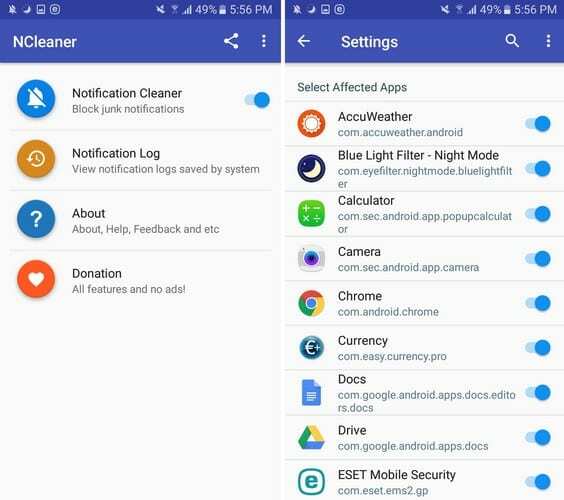
Bármikor számíthat egy harmadik féltől származó alkalmazásra, hogy segítsen kezelni ezeket a bosszantó értesítéseket. Egy alkalmazás, amelyet kipróbálhat Értesítés blokkoló és tisztító.
Ez egy ingyenes alkalmazás, amely segít letiltani az összes kívánt alkalmazás értesítéseit. Egyszerű kialakítású, és nem szükséges rootolni a telefont.
Az alkalmazás főoldalán van egy értesítési napló, amely megmutatja az összes értesítést, amely megakadályozta, hogy zavarjon. Ha van olyan alkalmazás, amelynek értesítéseit szeretné megkapni, egyszerűen kapcsolja ki az alkalmazáslistában.
A rendszeralkalmazások megjelenítése:
- Érintse meg a három pontot a jobb felső sarokban, és lépjen a beállításokhoz
- Ismét érintse meg a három pontot, és válassza a Rendszer megjelenítése lehetőséget
Amint megérinti az opciót, további opciók jelennek meg.

Az alkalmazás további funkciókat is tartalmaz, amelyeket akkor kaphat meg, ha Premiumra frissít. Olyan funkciókat kap, mint például:
- A tisztítási animáció letiltása
- Távolítsa el az értesítést a lezárási képernyőről
- Távolítsa el az alkalmazás ikonját az értesítésből
- Adjon hozzá fekete témát
- A folyamatban lévő értesítések végleges elrejtése újraindítás után
- Elrejti a hirdetéseket
- Automatikus bezárás az alkalmazás tisztítása után
- Távolítsa el az NCleanert innen
Következtetés
Értesítések nélkül nem tudná a lehető leghamarabb, hogy egy alkalmazásnak szüksége van a figyelmére. De ha meg tud élni értesítések nélkül, most már tudja, mit tehet, hogy eltűnjön. Hogyan fog bánni ezekkel a tartós Android-értesítésekkel?